Shotcut去除视频中音频的方法
时间:2024-01-12 15:00:31作者:极光下载站人气:253
Shotcut是一款众所周知的视频设计软件,对短视频素材的制作是很有帮助的,你可以添加收藏的电视剧或者电影进行剪辑设置,也可以将拍摄好的视频素材进行剪辑,而在设置的过程中,会对视频中的声音进行处理,如果你制作的视频素材中有声音,想要将声音提取处理,进行删除掉,那么就可以通过分离音频功能,将音频分离出来之后将其移除即可,下方是关于如何使用Shotcut将视频中音频分离出来删除的具体操作方法,如果你需要的情况下可以看看方法教程,希望对大家有所帮助。
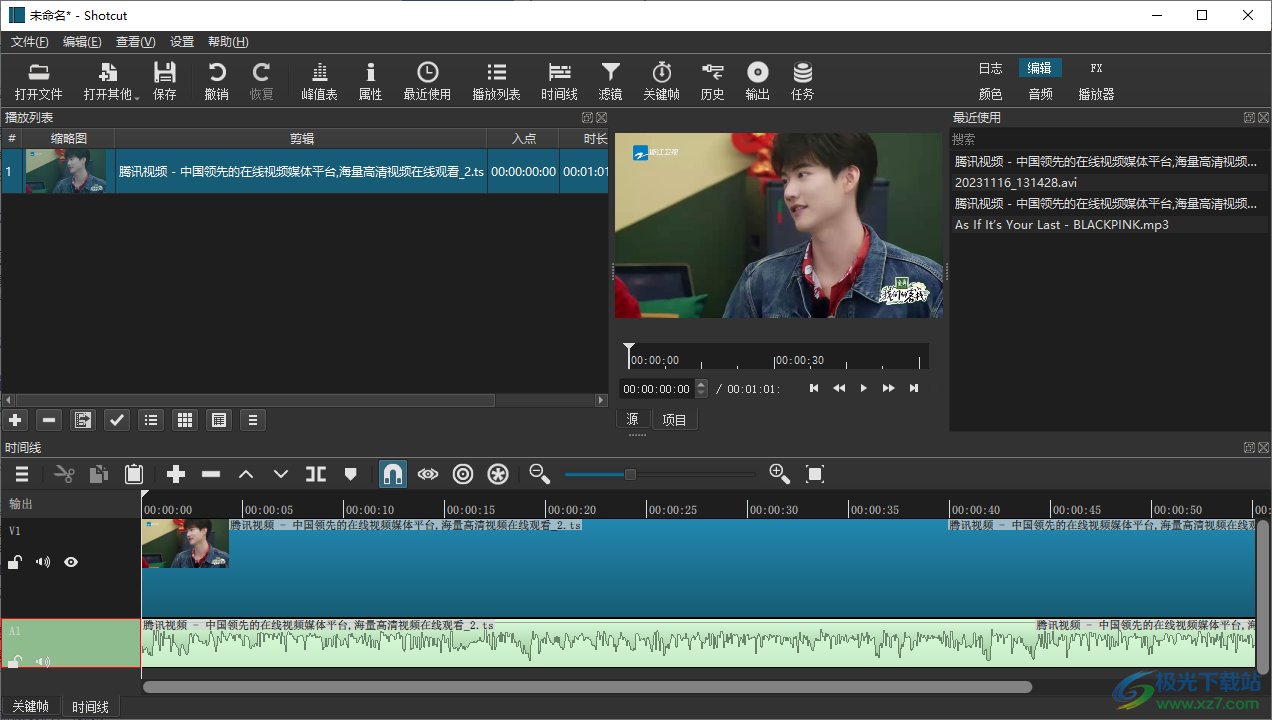
方法步骤
1.当你进入到Shotcut之后,在页面的左侧上方的位置点击【打开文件】按钮。
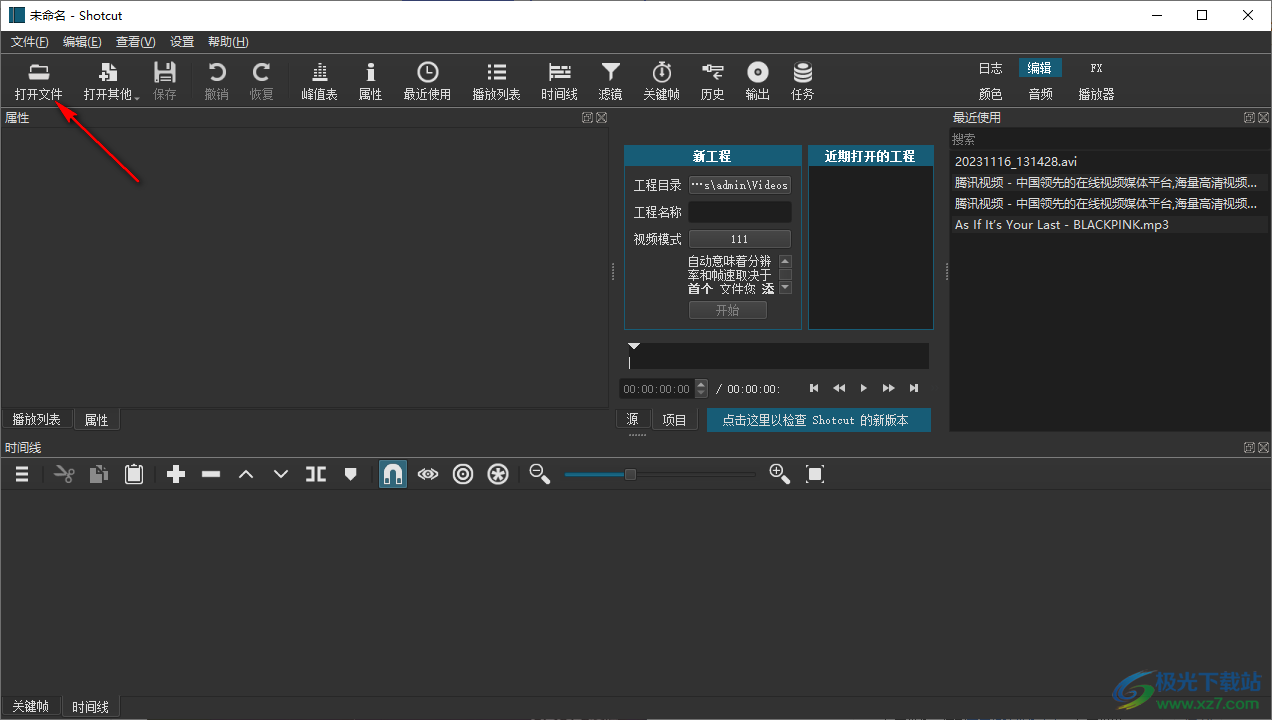
2.这时,我们将导入进来的视频通过【+】图标添加到播放列表中,再将其拉动到下方的视频轨道上显示出来。
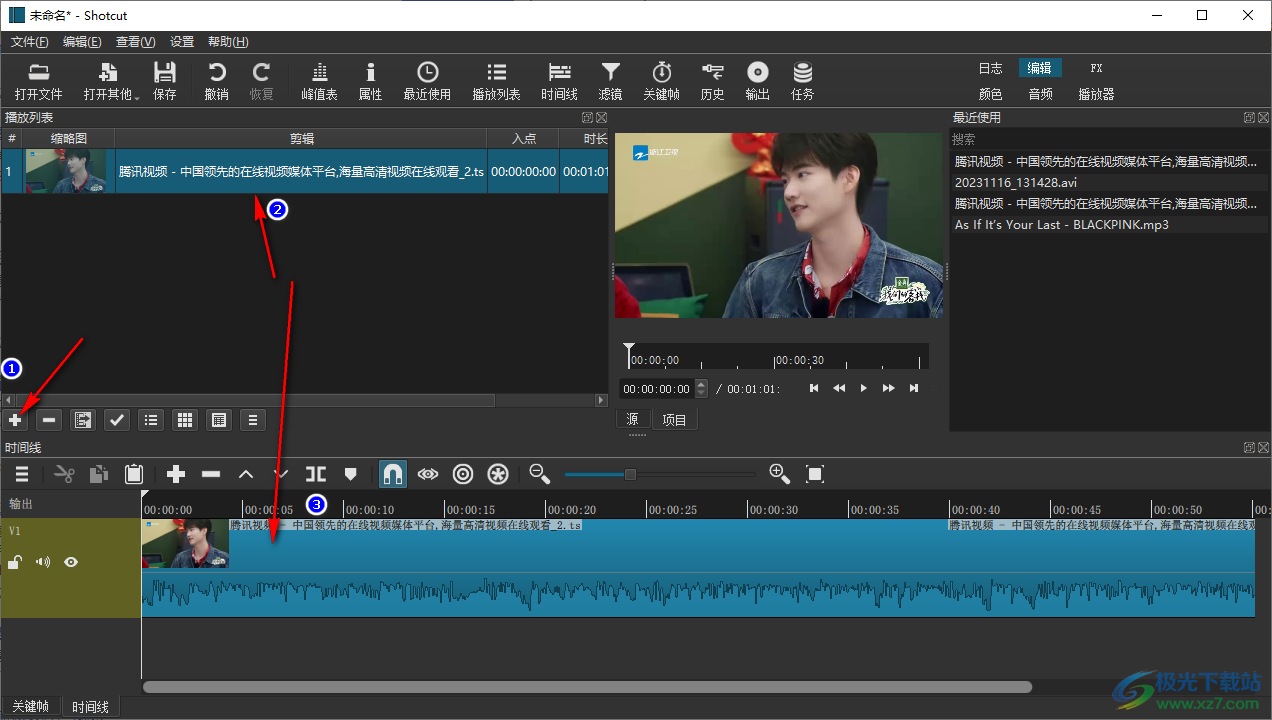
3.接着,我们需要将轨道上的视频进行右键点击,即可弹出一个菜单选项,选择打开【更多】。

4.那么在【更多】选项的子选项中即可查看到一个【分离音频】的选项,将其点击一下。
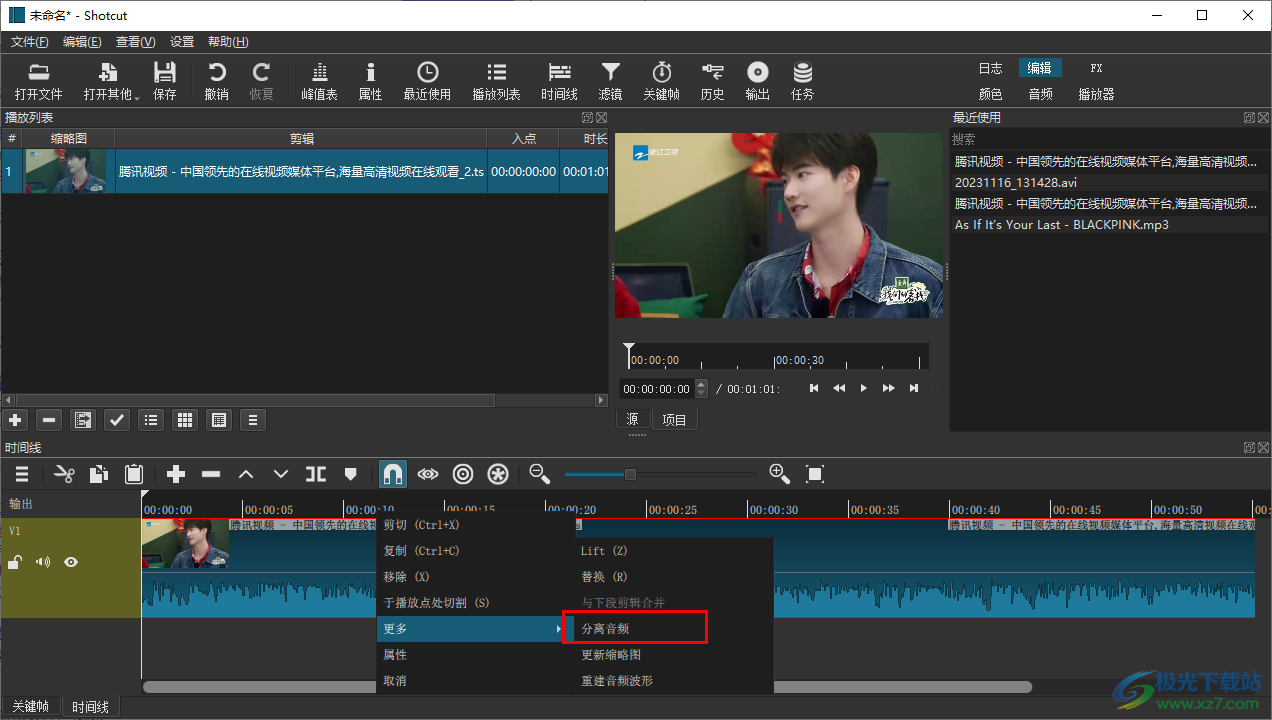
5.那么我们的音频就会马上分离出来,自动生成一个音频轨道来显示,如图所示。

6.如果想要将分离出来的音频进行删除,那么就可以右击音频轨道,在旁边出现的菜单选项中选择【移除】选项即可移除。
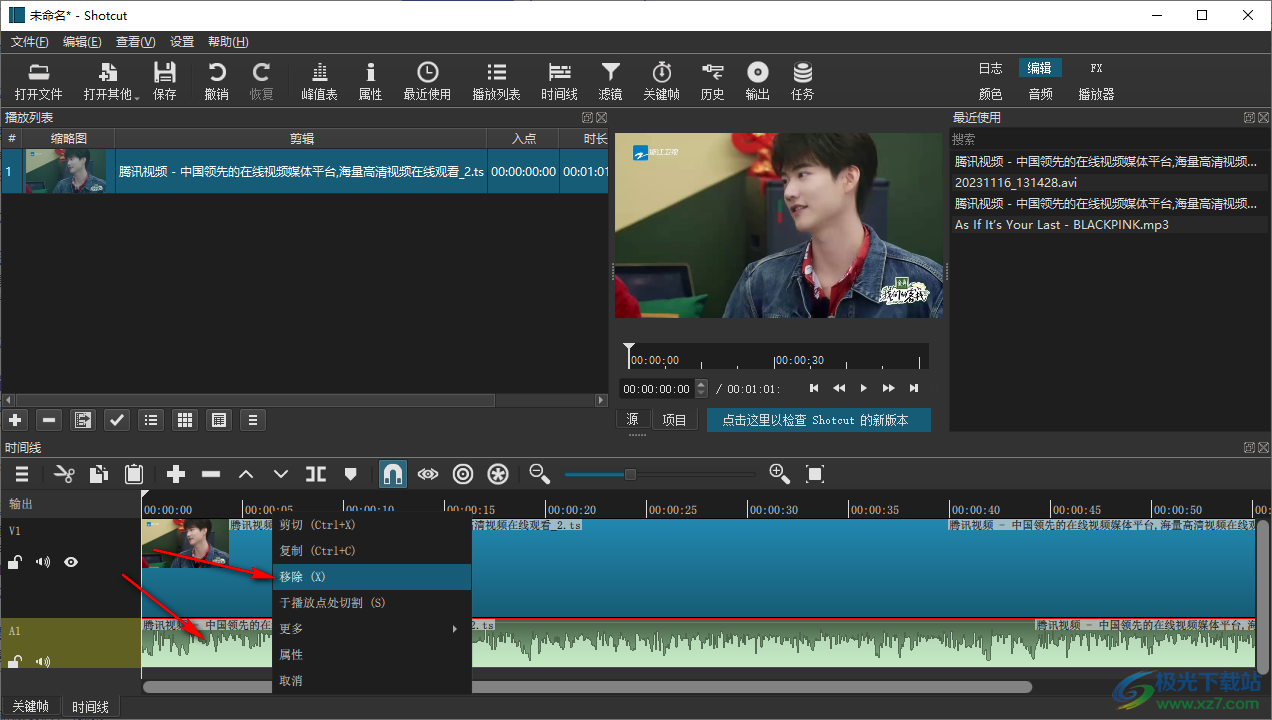
以上就是关于如何使用Shotcut移除视频中音频的具体操作方法,如果你在制作视频的过程中,想要对音频进行分离,并且将音频进行删除,那么该如何进行音频的移除设置呢,具体的操作方法按照以上的方法教程来设置即可,感兴趣的话可以试试。

大小:173 MB版本:v24.10.29环境:WinAll
- 进入下载
相关推荐
相关下载
热门阅览
- 1百度网盘分享密码暴力破解方法,怎么破解百度网盘加密链接
- 2keyshot6破解安装步骤-keyshot6破解安装教程
- 3apktool手机版使用教程-apktool使用方法
- 4mac版steam怎么设置中文 steam mac版设置中文教程
- 5抖音推荐怎么设置页面?抖音推荐界面重新设置教程
- 6电脑怎么开启VT 如何开启VT的详细教程!
- 7掌上英雄联盟怎么注销账号?掌上英雄联盟怎么退出登录
- 8rar文件怎么打开?如何打开rar格式文件
- 9掌上wegame怎么查别人战绩?掌上wegame怎么看别人英雄联盟战绩
- 10qq邮箱格式怎么写?qq邮箱格式是什么样的以及注册英文邮箱的方法
- 11怎么安装会声会影x7?会声会影x7安装教程
- 12Word文档中轻松实现两行对齐?word文档两行文字怎么对齐?
网友评论